암호나 Face ID 없이 iPhone을 무료로 여는 방법
잠금 화면은 iPhone 및 기타 기기에서 모든 사용자를 위해 설정된 보호 기능입니다. iPhone은 Face ID, 암호, Touch ID와 같은 높은 보안 기능으로 유명했습니다. 하지만 일부 사용자는 기기 잠금 해제 시 문제를 겪을 수 있습니다. 어떤 사용자는 비밀번호를 잊어버리는 경우도 있습니다. 따라서 문제 해결을 위한 최고의 튜토리얼을 찾고 있다면 저희가 도와드릴 수 있습니다. 이 게시물에서는 암호나 Face ID 없이 iPhone을 잠금 해제하는 방법을 알려드립니다. 이 방법을 사용하면 잠금 해제 후 기기를 효과적으로 열 수 있습니다. 더 이상 고민하지 마시고 여기를 방문하여 가장 좋은 방법에 대해 자세히 알아보세요. 암호나 Face ID 없이 iPhone 잠금 해제.
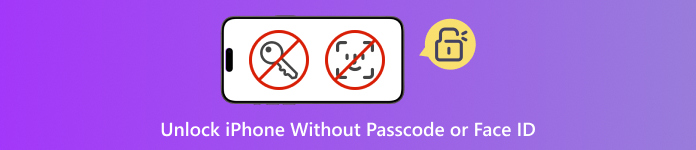
이 기사에서는:
1부. 암호나 Face ID 없이 iPhone 잠금을 해제할 수 있나요?
암호나 Face ID 없이 iPhone 잠금 해제가 가능한지 궁금하시다면, 정답은 '예'입니다. 암호나 Face ID 없이 기기를 잠금 해제하는 방법은 여러 가지가 있습니다. 하지만 Apple은 보안과 개인정보 보호를 최우선으로 생각하기 때문에 절차가 까다롭습니다. 하지만 다양한 방법으로 기기를 잠금 해제할 수 있습니다. 따라서 가장 효과적인 방법을 모두 알고 싶다면 이 글의 모든 내용을 읽어보세요.
2부. 암호나 Face ID 없이 iPhone을 여는 방법
위에서 언급했듯이 iPhone 잠금 해제는 쉬운 일이 아닙니다. Apple은 기기가 도난당하여 다른 사람이 사용하는 것을 방지합니다. 따라서 비밀번호를 잊어버렸는데 기기가 어떤 이유로든 얼굴을 인식하지 못하는 경우, 저희가 도와드리겠습니다. 비밀번호나 Face ID 없이 iOS 기기를 잠금 해제하려면 다음을 사용해야 합니다. iPhone 잠금 해제 소프트웨어. 소프트웨어의 도움으로 iOS 기기를 효과적이고 빠르게 열 수 있습니다.
모든 소프트웨어 중에서 우리는 다음을 추천합니다. imyPass 아이패스고 대부분의 iPhone 모델에 관계없이 이 소프트웨어를 사용하여 기기 잠금을 해제할 수 있습니다. 이 프로그램은 다양한 플랫폼에서 쉽게 다운로드할 수 있으며, Mac과 Windows 컴퓨터 모두에서 접속 및 설치가 가능하여 모든 사용자에게 적합합니다. 따라서 imyPass iPassGo는 원하는 결과를 얻는 데 도움을 줄 수 있는 가장 강력한 iPhone 잠금 해제 프로그램 중 하나라고 결론지을 수 있습니다.
패스코드나 Face ID 없이 iPhone 17을 잠금 해제하는 방법을 알아보려면, 그리고 다른 iPhone 모델을 알아보려면 아래에 제공된 간단한 지침을 따르세요.
첫 번째로 해야 할 일은 다운로드하고 설치하는 것입니다. imyPass 아이패스고 Mac 또는 Windows에서 프로그램을 사용할 수도 있습니다. 버튼 아래를 클릭하여 잠금 해제 프로그램에 더 쉽게 접근하세요.
그 후에는 USB 또는 Lightning 케이블을 사용하여 iOS 기기를 데스크톱에 연결해야 합니다. 데스크톱이 iPhone을 인식하면 소프트웨어를 실행하고 비밀번호 지우기 특징.
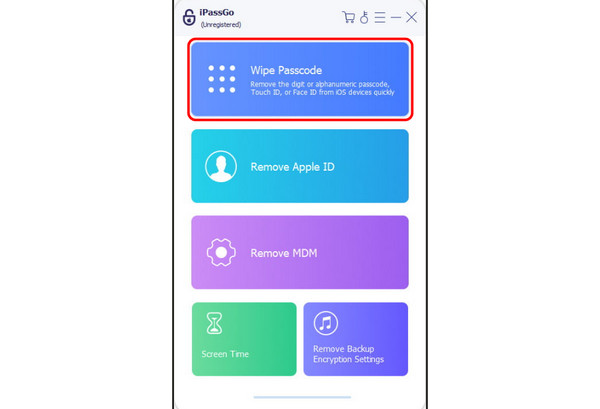
다음 단계에서는 소프트웨어가 펌웨어 업데이트를 다운로드하라는 메시지를 표시합니다. 다운로드 후 시작 iPhone 잠금 해제 프로세스를 시작하려면 버튼을 클릭하세요.

완료되면 이제 암호를 지우고 탭할 수 있습니다. 다음 마지막 절차를 완료하세요. 그러면 기기에서 암호가 자동으로 제거됩니다.
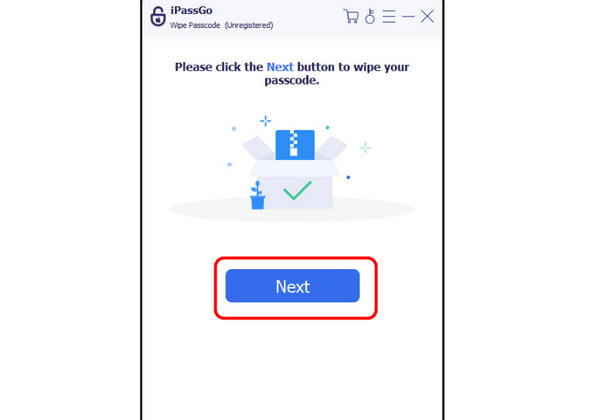
imyPass iPassGo의 장점
• 해당 소프트웨어는 원활한 iOS 잠금 해제 절차를 제공할 수 있습니다.
• 이 프로그램은 풍부한 기능과 사용자 친화적인 인터페이스를 제공합니다.
• 가능합니다 iPhone에서 이전 Apple ID 계정 삭제.
• iPhone의 화면 시간을 우회할 수 있습니다.
• 소프트웨어 다운로드/접속은 간단하고 빠른 과정입니다.
• 실행에 인터넷 연결이 필요하지 않습니다.
imyPass iPassGo의 단점
• 소프트웨어의 모든 고급 기능을 사용하려면 프리미엄 버전을 구매해야 합니다.
3부. 암호나 Face ID 없이 iPhone 잠금 해제하는 다른 방법
이 섹션에서는 암호나 Face ID 없이 iPhone 잠금을 해제하는 또 다른 방법을 소개합니다.
방법 1. 잠금 화면에서 "iPhone 지우기" 옵션을 탭합니다.
를 사용하여 아이폰 지우기 iPhone의 '데이터 삭제' 옵션은 잠금 해제하는 또 다른 방법입니다. 하지만 iOS 15.2 및 최신 iOS 버전이 설치된 다른 기기에서만 작동합니다. iPhone 데이터 삭제를 시작하려면 아래 단계를 참조하세요.
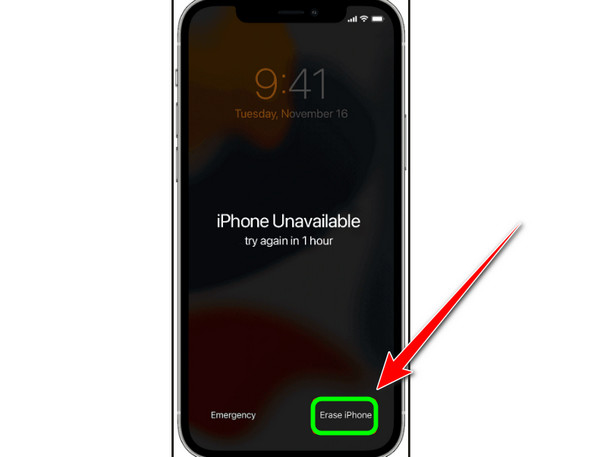
기기 화면에 iPhone 지우기 옵션이 표시될 때까지 잘못된 암호를 입력하세요.
그런 다음, 누르고 Apple ID 자격 증명을 입력하세요.
완료되면 '지우기' 버튼을 눌러 iPhone을 지울지 확인하세요. 기기가 완전히 잠금 해제될 때까지 프로세스가 완료될 때까지 기다리세요.
방법 2. 음성 제어 기능 사용
암호 또는 Face ID를 사용하여 iPhone 잠금을 해제할 수 없는 경우 다음을 시도해 보세요. 음성 제어 이 기능을 사용하면 "Siri야. 내 iPhone 차단을 해제해 줘."라고 말하기만 하면 됩니다. 하지만 그 전에 해당 기능이 활성화되어 있는지 확인하세요. 활성화하려면 아래 단계를 따르세요.
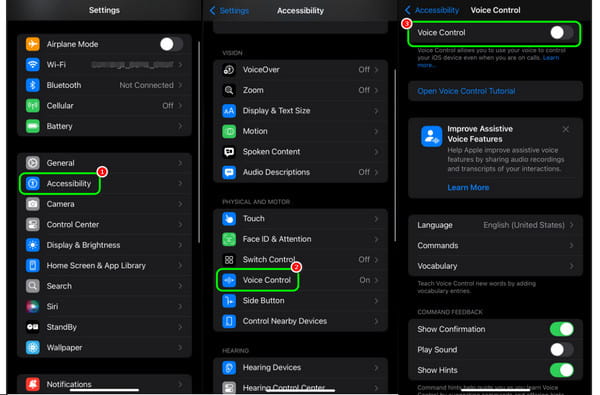
당신의 설정 신청하고 진행하세요 접근성 섹션.
그 후, 다음을 누르세요 음성 제어 기능을 선택하면 다른 인터페이스가 화면에 나타납니다.
그런 다음 음성 제어 기능을 활성화하고 필요한 모든 것을 설정할 수 있습니다.
음성 제어 기능 설정을 모두 마치면 이제 iPhone을 쉽게 잠금 해제할 수 있습니다. iPhone 잠금을 해제하려면 아래 단계를 참조하세요.
"라는 단어를 말해보세요안녕하세요, 선생님." 그런 다음 "라고 말할 수 있습니다.내 iPhone 잠금 해제."
그 후에는 암호, Face ID 또는 Touch ID를 사용하여 기기를 인증할 수 있습니다.
인증이 완료되면 iPhone을 효과적으로 완전히 잠금 해제할 수 있습니다. 이 솔루션을 사용하면 iPhone 암호 요구 사항 더 이상 기기를 잠금 해제할 때.
결론
음, 그렇게 하세요! 원하신다면 암호나 Face ID 없이 iPhone 열기이 게시물은 원하는 결과를 얻기 위한 최적의 프로세스를 설명하므로 믿고 따라 하실 수 있습니다. 또한, 더 쉽게 서비스를 활용하고 싶다면 다음을 사용하는 것을 추천합니다. imyPass 아이패스고이 iPhone 잠금 해제 도구를 사용하면 iPhone을 즉시 잠금 해제할 수 있어 사용자를 위한 강력한 소프트웨어 솔루션이 됩니다.
핫 솔루션
-
iOS 잠금 해제
-
iOS 팁
-
안드로이드 잠금해제
-
윈도우 비밀번호

